Çekme istekleri oluşturma
Azure DevOps Services | Azure DevOps Server 2022 - Azure DevOps Server 2019
Visual Studio 2019 | Visual Studio 2022
Git deposunda kodu değiştirmek, gözden geçirmek ve birleştirmek için çekme istekleri (PR) oluşturun. Yukarı akış deposundaki dallardan veya depo çatalınızdaki dallardan PR'ler oluşturabilirsiniz. Ekibiniz PR'leri gözden geçirebilir ve değişiklikler hakkında geri bildirimde bulunabilir. Gözden geçirenler önerilen değişikliklerde adım adım ilerleyebilir, yorum bırakabilir ve PR'leri onaylamak veya reddetmek için oy verebilir. Dal ilkelerine ve diğer gereksinimlere bağlı olarak çekme isteğinizi tamamlayıp değişiklikleri hedef dala birleştirebilmeniz için önce çekme isteğinizin çeşitli ölçütleri karşılaması gerekebilir.
Çekme isteği yönergeleri ve yönetim konuları için bkz . Çekme istekleri hakkında.
Önkoşullar
- Erişim:
- Temel erişim: PR'leri görüntülemek veya gözden geçirmek için en az Temel erişime sahip bir Azure DevOps projesinin üyesi olmanız gerekir.
- Paydaş erişimi: Ortak projeler için Paydaş erişimi verilen kullanıcılar Azure Repos'a tam erişime sahiptir.
- İzinler:
- Depolar etkinleştirildi: Projenizde depolar etkinleştirilmelidir. Depolar hub'ı ve ilişkili sayfalar görüntülenmiyorsa, depoları yeniden etkinleştirmek için bkz . Azure DevOps hizmetini açma veya kapatma .
- Proje üyeliği:
- Okuyucular güvenlik grubu: Çekme isteğine katkıda bulunmak için Okuyucular güvenlik grubunun üyesi olmanız veya ilgili izinlere sahip olmanız gerekir.
- Katkıda bulunanlar güvenlik grubu: Çekme isteğini oluşturmak ve tamamlamak için Katkıda Bulunanlar güvenlik grubunun üyesi olmanız veya ilgili izinlere sahip olmanız gerekir.
- Araçları:
- Azure DevOps CLI: Uzantıyla
azure-devopsAzure komut satırı arabiriminden (CLI) PR'ler oluşturabilir ve yönetebilirsiniz. Daha fazla bilgi için bkz . Azure DevOps CLI'yı kullanmaya başlama.- PR'ler için Azure Repos CLI komutları kullanır
az repos pr.
- PR'ler için Azure Repos CLI komutları kullanır
- Azure DevOps CLI: Uzantıyla
- Erişim:
- Temel erişim: PR'leri görüntülemek veya gözden geçirmek için en az Temel erişime sahip bir Azure DevOps projesinin üyesi olmanız gerekir. Proje üyesi değilseniz, eklensin.
- İzinler:
- Depolar etkinleştirildi: Projenizde depolar etkinleştirilmelidir. Depolar hub'ı ve ilişkili sayfalar görüntülenmiyorsa, depoları yeniden etkinleştirmek için bkz . Azure DevOps hizmetini açma veya kapatma .
- Okuyucular güvenlik grubu: Çekme isteğine katkıda bulunmak için Okuyucular güvenlik grubunun üyesi olmanız veya ilgili izinlere sahip olmanız gerekir.
- Katkıda bulunanlar güvenlik grubu: Çekme isteğini oluşturmak ve tamamlamak için Katkıda Bulunanlar güvenlik grubunun üyesi olmanız veya ilgili izinlere sahip olmanız gerekir.
İzinler ve erişim hakkında daha fazla bilgi için bkz . Varsayılan Git deposu ve dal izinleri ve Erişim düzeyleri hakkında.
Çekme isteği oluşturma
Azure DevOps projesi web sitesinden, Visual Studio'dan veya Azure DevOps CLI'dan yeni bir çekme isteği oluşturabilirsiniz.
Azure DevOps projesi web sitesinden aşağıdakilerden yeni bir çekme isteği oluşturabilirsiniz:
- Çekme istekleri sayfası.
- Deponuza gönderilen bir özellik dalı.
- Kiraz seçimi kullanarak mevcut bir çekme isteği.
- Bağlı bir Azure Boards iş öğesindeki Geliştirme denetimi.
Çekme istekleri sayfasından çekme isteği oluşturma
Projenizin web'de Çekme istekleri sayfasından herhangi bir dal için PR oluşturabilirsiniz.
Depo>Çekme istekleri sayfasında sağ üst köşeden Yeni çekme isteği'ni seçin.

Değişiklikleri içeren dalı ve ana dal gibi değişiklikleri birleştirmek istediğiniz dalı seçin.

Çekme isteği ayrıntılarınızı girin ve çekme isteğini oluşturun.
Gönderilen daldan çekme isteği oluşturma
Bir özellik dalına gönderme veya güncelleştirme yaptıktan sonra Azure Repos, çekme isteği oluşturmak için bir istem görüntüler.
Çekme istekleri sayfasında:

Dosyalar sayfasında:

Çekme isteği ayrıntılarınızı girebileceğiniz ve çekme isteğini oluşturabileceğiniz bir sayfaya gitmek için Çekme isteği oluştur'u seçin.
Bağlı iş öğesinden çekme isteği oluşturma
Doğrudan dala bağlı bir Azure Boards iş öğesinden çekme isteği oluşturabilirsiniz.
Azure Boards'ta, İş görünümündeki Kapsamlar veya Sorgular'dan dala bağlı bir iş öğesi açın.
İş öğesinin Geliştirme alanında Çekme isteği oluştur'u seçin.

Bağlantı sizi çekme isteği ayrıntılarınızı girebileceğiniz ve çekme isteğini oluşturabileceğiniz bir sayfaya götürür.
Vişne seçimi ile güncelleştirme ekleme
Tek tek seçim kullanarak işlemeleri bir daldan diğerine kopyalayabilirsiniz. Birleştirme veya yeniden temel alma işlemlerinden farklı olarak, tek tek seçme, daldaki tüm değişiklikler yerine yalnızca seçtiğiniz işlemelerdeki değişiklikleri getirir.
Tamamlanan bir çekme isteğinden değişiklikleri tek tek seçmek için çekme isteğinin Genel Bakış sayfasında Kiraz-seçim'i seçin. Etkin bir çekme isteğinden değişiklikleri kopyalamak için çekme isteğinin Diğer seçenekler menüsünden Kiraz seç'i seçin. Bu eylem, kopyalanan değişikliklerle yeni bir dal oluşturur. Daha sonra yeni daldan yeni bir çekme isteği oluşturabilirsiniz. Ayrıntılı yönergeler için bkz . Değişiklikleri vişne seçimiyle kopyalama.
Çekme isteğinizin kaynak ve hedef dallarını değiştirme
Çekme isteğini ilk kez kaydetmeden önce, dal adlarının yanındaki Kaynak ve hedef dalları değiştir simgesini seçerek çekme isteğinin kaynak ve hedef dallarını değiştirebilirsiniz. Çekme isteği etkinleştirildikten sonra bu simge kaybolur, ancak çekme isteğinin hedef dalını yine de değiştirebilirsiniz.
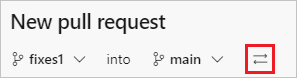
Çekme isteği şablonlarını kullanma
Çekme isteği şablonu, çekme isteği oluşturduğunuzda çekme isteği açıklamasını dolduran Markdown metnini içeren bir dosyadır. pr gözden geçirenlere ne beklemeleri gerektiğini iyi çekme isteği açıklamaları bildirir ve birim testleri ekleme ve belgeleri güncelleştirme gibi görevleri izlemeye yardımcı olabilir. Ekibiniz, depodaki tüm yeni çekme isteği açıklamalarına metin ekleyen varsayılan bir çekme isteği şablonu oluşturabilir. Ayrıca, dallara özgü şablonlardan veya ekibinizin tanımladığı diğer şablonlardan seçim yapabilirsiniz. Çekme isteği şablonları oluşturma ve kullanma hakkında daha fazla bilgi için bkz . Şablonları kullanarak çekme isteği açıklamalarını geliştirme.
Deponuzun varsayılan şablonu varsa, depodaki tüm PR'ler oluşturulurken varsayılan şablonun açıklama metnine sahiptir. Diğer şablonları eklemek için Şablon ekle'yi seçin ve ardından açılan listeden bir şablon seçin. Açıklamanızdaki şablon metnini düzenleyebilir, kaldırabilir veya başka metin ekleyebilirsiniz.

Taslak PR'ler oluşturma
Çekme isteğiniz gözden geçirmeye hazır değilse, devam eden çalışmayı göstermek için bir çekme isteği taslağı oluşturabilirsiniz. Çekme isteği gözden geçirmeye hazır olduğunda, bunu yayımlayabilir ve gözden geçirme işleminin tamamını başlatabilir veya sürdürebilirsiniz.
Taslak PR'ler yayımlanan PR'lerden aşağıdaki farklara sahiptir:
Derleme doğrulama ilkeleri otomatik olarak çalışmaz. Çekme isteğinde diğer seçenekler menüsünü seçerek derleme doğrulamalarını el ile kuyruğa alabilirsiniz.
Taslak modundayken oylama devre dışı bırakılır.
Gerekli gözden geçirenler otomatik olarak eklenmez. Bildirimler yalnızca taslak çekme isteğine açıkça eklediğiniz gözden geçirenlere gönderilir.
Çekme isteği listesinde taslak PR'ler Taslak rozetiyle görüntülenir.

Not
Taslak PR'ler oluşturmak için Azure DevOps Server 2019.1 güncelleştirmesi veya sonraki bir sürümü gerekir.
Taslak çekme isteği oluşturmak için Oluştur'un yanındaki oku seçin ve çekme isteğini oluştururken Taslak olarak oluştur'u seçin. WIP veya DO NOT MERGE gibi başlık ön eklerini kullanmanız gerekmez.

Çekme isteğini gözden geçirmeye ve tamamlamaya hazır olduğunuzda çekme isteğinde sağ üstteki Yayımla'yı seçin. Çekme isteği yayımlamak gerekli gözden geçirenleri atar, ilkeleri değerlendirir ve oylamaya başlar.

Var olan yayımlanmış çekme isteğini taslak olarak değiştirmek için Taslak olarak işaretle'yi seçin. Çekme isteğini taslak olarak işaretlemek tüm mevcut oyları kaldırır.

Çekme isteği başlığı ve açıklaması ekleme veya düzenleme
Yeni çekme isteği sayfasında, başkalarının değişikliklerin hangi sorunları çözdüğüne bakabilmesi için bir Başlık ve değişikliklerinizin ayrıntılı Açıklamasını girin. Mevcut PR'lerde olduğu gibi yeni bir çekme isteğinde, çekme isteğinizdeki Dosyalar ve İşlemeler'i ayrı sekmelerde görebilirsiniz. Gözden geçirenler ekleyebilir, iş öğelerini bağlayabilir ve çekme isteğine etiketler ekleyebilirsiniz.
Değişikliklerinizi gözden geçirmeye hazır olduğunuzda, çekme isteğini oluşturmak için Oluştur'u seçin.


Çekme isteğinizi oluştururken tüm iş öğeleriniz, gözden geçirenleriniz veya ayrıntılarınız hazır değilse endişelenmeyin. Çekme isteğini oluşturduktan sonra bu öğeleri ekleyebilir veya güncelleştirebilirsiniz.
Çekme isteği başlığını ve açıklamasını düzenleme
Gözden geçirenlerin çekme isteğindeki değişiklikleri anlayabilmesi için çekme isteği başlığını ve açıklamasını güncel tutun.
Geçerli başlığı seçip metni güncelleştirerek mevcut çekme isteğinin başlığını güncelleştirebilirsiniz. Değişiklikleri kaydetmek için Kaydet simgesini veya değişiklikleri atmak için Geri Al simgesini seçin.
Açıklama bölümündeki Düzenle simgesini seçerek çekme isteği açıklamasını düzenleyin.

Çekme isteğine gözden geçirenler ekleme
Gözden geçirenleri, yeni veya var olan bir çekme isteğinin Gözden Geçirenler bölümüne ekleyebilirsiniz. Ayrıca, mevcut isteğe bağlı gözden geçirenleri gerekli yapabilir veya gerekli gözden geçirenleri, ilke tarafından gerekli olmadıkça isteğe bağlı olarak değiştirebilir veya kaldırabilirsiniz.
Dal ilkeleri en az sayıda gözden geçiren gerektirebilir veya pr'lere isteğe bağlı veya gerekli bazı gözden geçirenleri otomatik olarak ekleyebilir. Dal ilkesinin gerektirdiği gözden geçirenleri kaldıramazsınız. Dal ilkesi isteğe bağlı gözden geçirenleri gerekli olacak şekilde değiştirebilir veya kaldırabilirsiniz.
Gözden geçireni otomatik olarak ekleyen dal ilkesini görmek için, ÇEKME İsteğine Genel Bakış sayfasının Gözden Geçirenler bölümünde gözden geçirenin yanındaki Diğer seçenekler'e sağ tıklayın.

Çekme isteğinizi gözden geçirmek istediğiniz kullanıcı veya grup projenizin üyesi değilse, gözden geçiren olarak ekleyebilmek için önce bunları projeye eklemeniz gerekir.
Gözden geçirenleri yeni bir PR'ye eklemek için:
- Yeni çekme isteği sayfasındaki Gözden Geçirenler'in altında Gözden geçiren olarak eklemek için Kullanıcıları ve grupları ara'yı seçin.
- Bir ad veya e-posta adresi girdiğinizde, açılan listede eşleşen kullanıcıların ve grupların listesi gösterilir. İsteğe bağlı gözden geçirenler olarak eklemek için listeden adları seçin.
- Gerekli gözden geçirenleri eklemek için Gerekli gözden geçirenleri ekle'yi seçin ve ardından arama yapmak ve adları seçmek üzere gerekli gözden geçirenleri eklemek için Ara'yı seçin.

Mevcut pr'ye gözden geçirenleri eklemek için:
Genel Bakış sayfasının Gözden Geçirenler bölümünde Ekle'yi ve ardından Gerekli gözden geçiren veya İsteğe bağlı gözden geçiren'i seçin.

Bir ad veya e-posta adresi girdiğinizde eşleşen kullanıcıların veya grupların listesi görüntülenir. Gözden geçiren olarak eklenecek adları seçin.

Gözden geçireni gerekli ve isteğe bağlı olarak değiştirmek veya gözden geçireni kaldırmak için gözden geçiren adının sağındaki Diğer seçenekler'i seçin. Gözden geçiren olarak belirlenen bir grubun veya ekibin üyeliğini görmek için grubun simgesini seçin.
İş öğelerini çekme isteğine bağlama
İş öğelerini yeni bir çekme isteğine bağlamak için:
- Yeni çekme isteği sayfasında, Bağlanılacak iş öğeleri'nin altında İş öğelerini kimlik veya başlığa göre ara'yı seçin.
- bir iş öğesi kimliği veya başlığı girmeye başlayın ve açılan listeden bağlanılacak iş öğesini seçin. Başlığa göre arama, duruma göre filtrelenmiş iş öğelerini döndürür; Tamamlandı ve Kaldırıldı durum kategorilerine sahip durumlara sahip tüm iş öğeleri dışlanır. Bu iş öğeleri tarihe ve kullanıcıya göre de filtrelenir ve yalnızca son 30 gün içinde oluşturulan veya güncelleştirilen öğeler gösterilir ve geçerli kullanıcı tarafından oluşturulmaları, atanmaları veya yetkilendirilmeleri gerekir.
İş öğelerini mevcut bir çekme isteğine bağlamak için:
Çekme İsteğine Genel Bakış sekmesindeki İş öğeleri alanında öğesini seçin +.

İş öğesinin kimliğini girin veya iş öğesi başlığını arayın. Görüntülenen listeden iş öğesini seçin.
İş öğesinin yanındaki x simgesini seçerek iş öğesi bağlantısını kaldırın. Bağlantının kaldırılması yalnızca iş öğesi ile çekme isteği arasındaki bağlantıyı kaldırır. Dalda veya işlemelerden oluşturulan bağlantılar iş öğesinde kalır.
İş öğelerini çekme isteğinize bağlamak için:
Çekme isteğinde Genel Bakış sekmesini seçin.
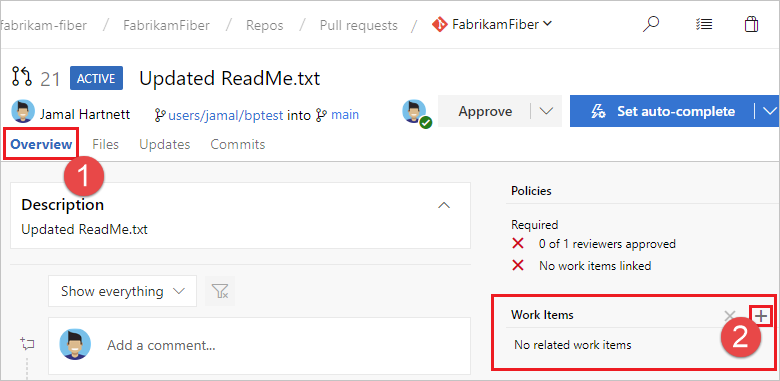
İş Öğeleri alanında ekle düğmesini seçin.

İş öğesinin kimliğini girin veya metninizle eşleşen başlıklara sahip iş öğelerini arayın. Görüntülenen listeden iş öğesini seçin. Başlığa göre arama, duruma göre filtrelenmiş iş öğelerini döndürür; Tamamlandı ve Kaldırıldı durum kategorilerine sahip durumlara sahip tüm iş öğeleri dışlanır. Bu iş öğeleri tarihe ve kullanıcıya göre de filtrelenir ve yalnızca son 30 gün içinde oluşturulan veya güncelleştirilen öğeler gösterilir ve geçerli kullanıcı tarafından oluşturulmaları, atanmaları veya yetkilendirilmeleri gerekir.
İş öğesinin üzerine geldiğinizde görüntülenen kaldır düğmesini seçerek iş öğesi bağlantılarını kaldırın. ![]() Bağlantıyı kaldırmak yalnızca bir iş öğesi ile çekme isteği arasındaki bağlantıyı kaldırır. Dalda veya işlemelerden oluşturulan bağlantılar iş öğesinde kalır.
Bağlantıyı kaldırmak yalnızca bir iş öğesi ile çekme isteği arasındaki bağlantıyı kaldırır. Dalda veya işlemelerden oluşturulan bağlantılar iş öğesinde kalır.
Çekme isteğine etiket ekleme
Önemli ayrıntıları göstermek ve PR'lerin düzenlenmesine yardımcı olmak için etiketleri kullanın. Etiketler, çekme isteğinin devam eden bir çalışma olduğu veya yaklaşan bir sürüm için bir düzeltme olduğu gibi gözden geçirenlere ek bilgiler iletebilir.

Çekme isteği oluştururken etiket eklemek için Etiketler bölümüne bir etiket adı yazın. Çekme isteğini oluşturduktan sonra Etiketler bölümünde etiketleri yönetebilirsiniz.

Çekme isteklerine ek ekleme
Oluşturma sırasında veya sonrasında çekme isteğinize resimler de dahil olmak üzere dosyalar ekleyebilirsiniz. Açıklama alanının altındaki ataş simgesini seçin veya dosyaları doğrudan çekme isteğinin Açıklama alanına sürükleyip bırakın.

Etkin çekme isteğinin hedef dalını değiştirme
Çoğu ekip için, neredeyse tüm PR'ler veya developgibi main varsayılan bir dalı hedefler. Bazen farklı bir dalı hedeflemeniz gerekiyorsa, çekme isteğini oluştururken hedef dalı değiştirmeyi unutmanız kolaydır. Böyle bir durumda etkin çekme isteğinin hedef dalını değiştirebilirsiniz:
- Çekme İsteğine Genel Bakış sayfasında sağ üstteki Diğer eylemler'i ve ardından açılan menüden Hedef dalı değiştir'i seçin.
- Hedef dalı değiştir bölmesinde Hedef dal seçin'i seçin, yeni dalı ve ardından Değiştir'i seçin.
Paydaşlara e-posta çekme isteği bildirimleri gönderme
Gözden geçirenleri bilgilendirmek ve ekip üyeleriyle iletişim kurmak için e-postayla bir çekme isteği paylaşabilirsiniz. Çekme isteğini paylaşmak için:
Çekme isteğine Genel Bakış sayfasında Diğer seçenekler'i ve ardından Çekme isteğini paylaş'ı seçin.

Çekme isteğini paylaş ekranında, alıcıların adlarını To: alanına yazarak ve görüntülenen kullanıcı adlarından birini seçerek alıcıları ekleyin. Alıcıları da kaldırabilirsiniz.
Not (İsteğe Bağlı) alanına isteğe bağlı bir ileti ekleyin ve gönder'i seçin. Alıcılar, ilgilerini isteyen ve çekme isteğine bağlanan bir e-posta alır.
Not
Yerleşik e-posta özelliğini kullanıyorsanız, e-postayı yalnızca proje üyelerinin tek tek adreslerine gönderebilirsiniz. Kime: satırına ekip grubu veya güvenlik grubu ekleme desteklenmez. Sistemin tanımadığı bir e-posta hesabı eklerseniz, e-postanızın bir veya daha fazla alıcısının postalanan çekme isteğini okuma izinlerine sahip olmadığını belirten bir ileti alırsınız.
E-posta özelliğinin çalışması için Azure DevOps Server yöneticinizin bir SMTP sunucusu yapılandırması gerekir.


